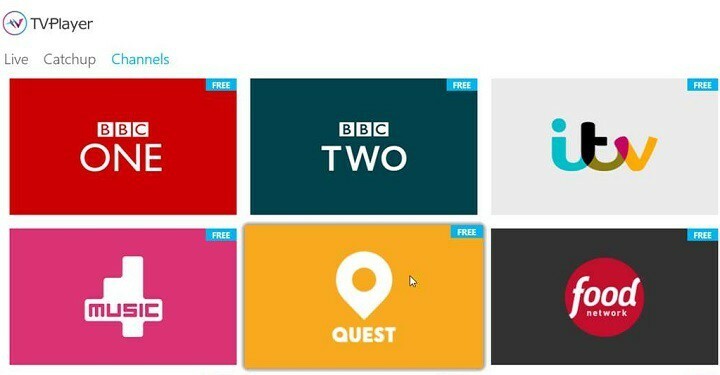W systemie Windows 10 jednoczesne naciśnięcie klawiszy Win i PrtScr powoduje wykonanie zrzutu ekranu. Kiedy weźmiesz zrzut ekranuobraz jest przechowywany w a Folder ze zrzutami ekranu pod zdjęciami. Jest to bardzo przydatna funkcja, ponieważ nie musisz ręcznie zapisywać każdego z nich. W tym przypadku zrzuty ekranu są kolejno nazwane. Zaczynają od 1. Ale nawet jeśli usuniesz pierwszy zrzut ekranu, nazewnictwo zostanie wznowione od ostatniego numeru. Jest to pokazane na poniższym obrazku.
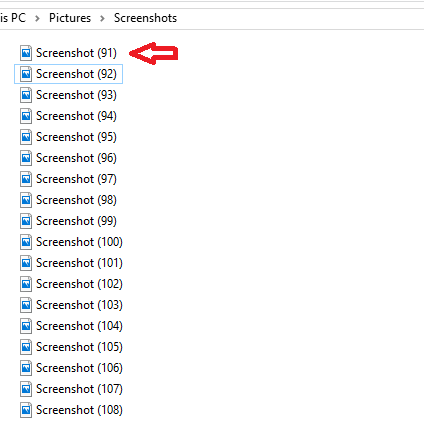
Dzieje się tak, ponieważ liczba zrzutów ekranu jest przechowywana w rejestrze systemu Windows. Jeśli chcesz, aby Twoje zrzuty ekranu ponownie zaczynały się od 1, musisz dokonać pewnych zmian w Rejestrze Windows. Możesz przeczytać o metodach uruchamiania Edytora rejestru systemu Windows tutaj. Ten post mówi o tym, jak zresetować licznik zrzutów ekranu. W ten sposób możesz zacząć nazywać zrzuty ekranu od jednego. Oto jak:
- naciśnij Wygraj + R aby otworzyć Uruchom.
- Rodzaj regedit w danym polu. naciśnij dobrze. Spowoduje to otwarcie Edytora rejestru.

- Nawigować do HKEY_CURRENT_USER.

- Kliknij OPROGRAMOWANIE.
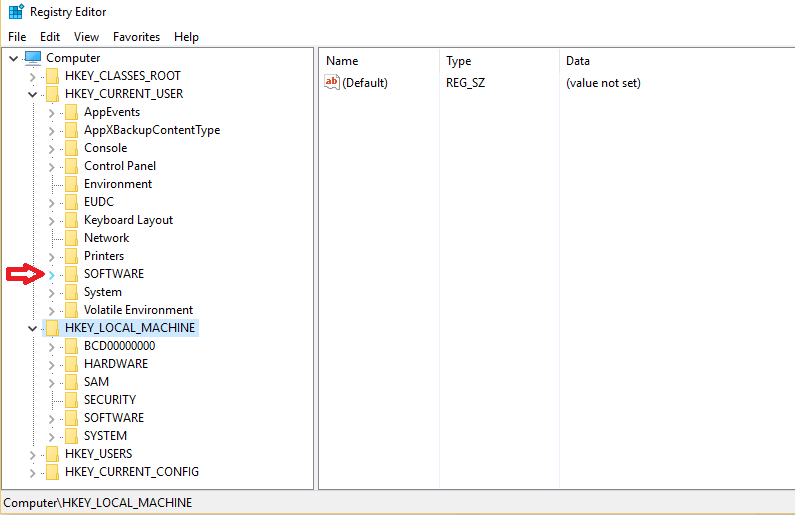
- Następnie otwórz Microsoft.
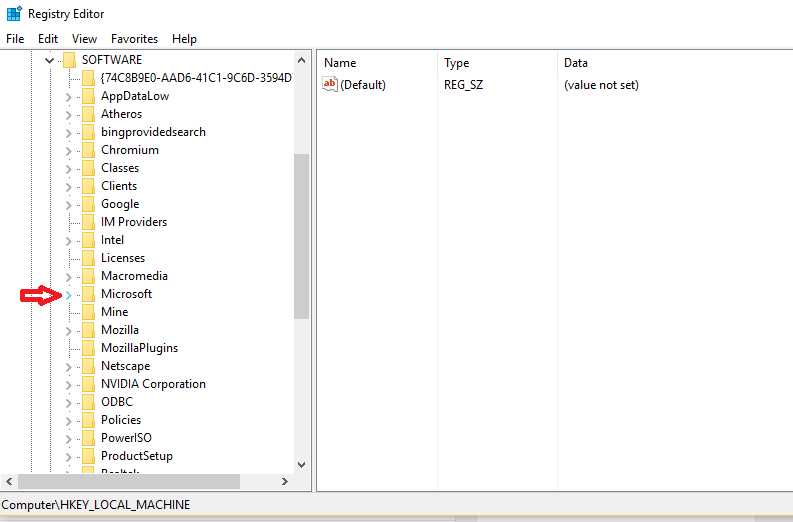
- Iść do Okna.
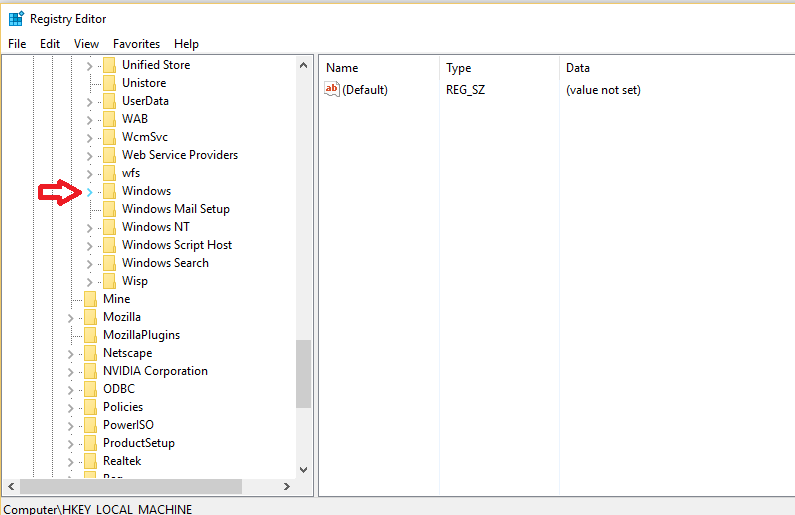
- otwarty Obecna wersja śledzony przez poszukiwacz.

- Po prawej stronie okna zobaczysz Indeks zrzutów ekranu. Kliknij na to.

- W wyskakującym oknie ustaw wartość na 1. Kliknij dobrze i zamknij Edytor rejestru.
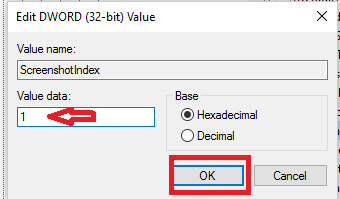
Teraz spróbuj zrobić zrzut ekranu, aby sprawdzić zmiany. Zobaczysz, że nowy zrzut ekranu zaczął nazywać się od 1.
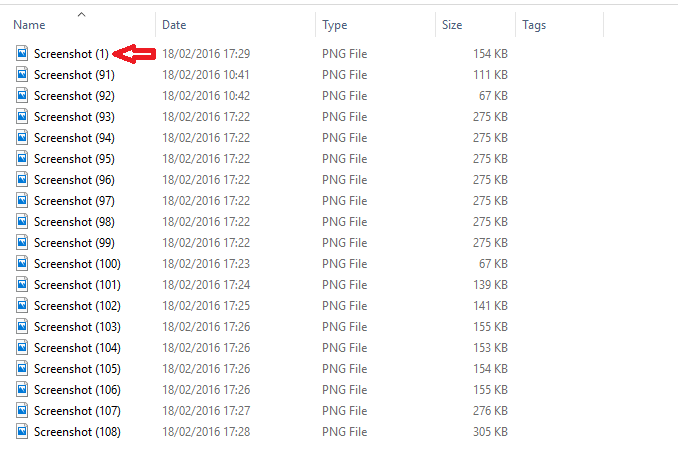
Zamiast resetować licznik zrzutów ekranu, możesz również ustawić go na inny numer. W miejscu, w którym wpisałeś 1, możesz wpisać powiedzmy 8, a następnie zrzuty ekranu będą miały nazwę Zrzut ekranu (8), Zrzut ekranu (9) itd. Upewnij się, że wybrałeś właściwą podstawę (szesnastkową lub dziesiętną) dla liczb powyżej 9. Należy zauważyć, że jeśli masz już zapisany obraz o nazwie Zrzut ekranu (1), licznik nie zostanie zresetowany. Następnie rozpocznie numerację od następnej najmniejszej brakującej liczby. Mam nadzieję, że to pomoże!